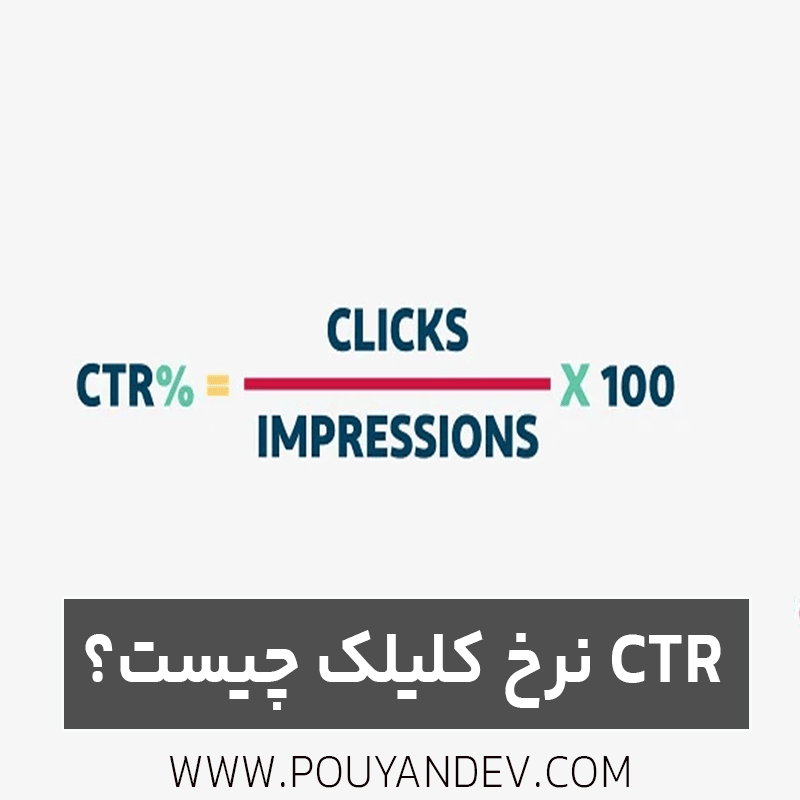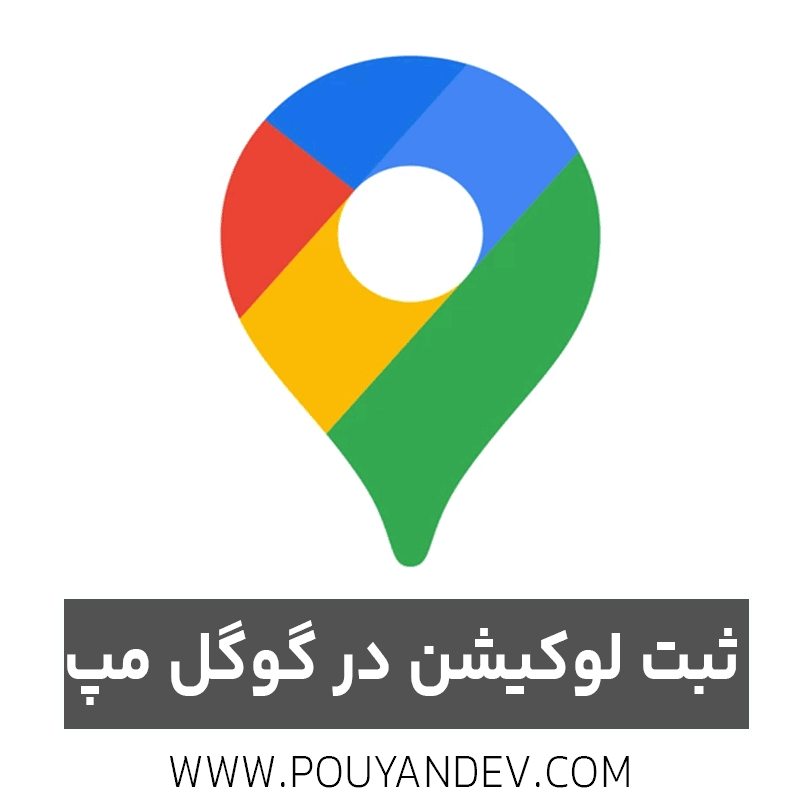درست در ابتدای سال ۲۰۲۳، واتس اپ از یک پروکسی رونمایی کرد. اکنون می توانید به راحتی اتصال پروکسی به واتساپ را برای خود فعال کنید. در این متن به طور کامل در مورد پروکسی آیفون و اندروید واتس اپ و نحوه فعال سازی پراکسی واتس اپ؟ ما آن را توضیح دادیم. پس تا انتها با ما همراه باشید تا در مورد پروکسی واتس اپ برای اندروید و آیفون بیشتر بدانید.
آیا می دانید با کلیک بر روی لینک زیر علاوه بر استعلام گارانتی گوشی خود، دزدیده شدن یا مفقود شدن آن، اصالت گوشی، از مشخصات کامل گوشی خود نیز مطلع خواهید شد؟
پروکسی واتساپ برای اندروید و آیفون
واتساپ پروکسی سرویسی است که به شما امکان می دهد ارتباط خود را از طریق یک سرور پروکسی میانی برقرار کنید. وقتی پروکسی را در واتس اپ فعال می کنید، ترافیک ورودی و خروجی شما از طریق سرور پروکسی می رود و به مقصد نهایی تحویل می شود.
با استفاده از پروکسی واتس اپ می توانید:
۱. آدرس IP و مکان فیزیکی خود را مخفی کنید: به این معنی است که وقتی از یک پروکسی استفاده می کنید، سرور مورد نظر (مانند WhatsApp) آدرس IP واقعی شما را نمی بیند و فقط آدرس IP پروکسی را می بیند.
۲. افزایش امنیت ارتباطات زیرا ترافیک شما از طریق پروکسی رمزگذاری شده و به صورت رمزگذاری شده به سرور مقصد ارسال می شود.
۳. اگر پراکسی مورد استفاده شما در یک منطقه جغرافیایی نزدیک باشد، داده ها را با سرعت بیشتری انتقال دهید.
توجه به این نکته ضروری است که استفاده از پروکسی واتس اپ ممکن است توسط واتس اپ محدود شود و ممکن است محدودیت هایی در استفاده از برخی از ویژگی ها یا خدمات واتس اپ ایجاد کند. علاوه بر این، برخی از پروکسی ها رایگان هستند، در حالی که برخی دیگر نیاز به خرید اشتراک دارند.
اطلاعات بیشتر: آیا می دانید پس از مفقود شدن یا سرقت گوشی، لپ تاپ و سایر کالاهای دیجیتالی شما، می توانید وارد سامانه همایاب ۲۴ شوید یا اپلیکیشن همیاب ۲۴ را نصب کنید و پس از ثبت نام به راحتی گوشی خود را ردیابی کنید؟
همچنین بخوانید : پروکسی تلگرام
تنظیمات پروکسی واتساپ
برای تنظیمات پروکسی در واتس اپ، مراحل زیر را دنبال کنید:
- برنامه WhatsApp را باز کنید: وارد برنامه WhatsApp در گوشی خود شوید.
- وارد تنظیمات شوید: روی نماد سه نقطه در گوشه سمت راست بالای صفحه کلیک کنید. سپس گزینه «تنظیمات» را انتخاب کنید.
- به قسمت اکانت بروید: در تنظیمات واتس اپ، قسمت «اکانت» را پیدا کرده و روی آن کلیک کنید.
- وارد تنظیمات پروکسی شوید: در قسمت اکانت گزینه «Proxy» یا «Proxy» را پیدا کرده و روی آن کلیک کنید.
- Proxy Setting: در این قسمت می توانید تنظیمات پروکسی را وارد کنید. باید آدرس IP و پورت پروکسی را که از سرویس پروکسی دریافت کرده اید وارد کنید. در صورت لزوم می توانید نام کاربری و رمز عبور پروکسی را نیز وارد کنید.
- ۶. ذخیره تنظیمات: پس از تکمیل تنظیمات پروکسی، برای ذخیره تنظیمات، روی «ذخیره» یا «تأیید» کلیک کنید.
با انجام این مراحل تنظیمات پروکسی در واتس اپ شما اعمال می شود و می توانید از طریق پروکسی به واتس اپ دسترسی پیدا کنید. لطفاً توجه داشته باشید که عملکرد پروکسی ممکن است در برخی موارد متفاوت باشد و برخی از ویژگیهای WhatsApp مانند تماس صوتی و تصویری در دسترس نباشد.
بیشتر بخوانید: هر آنچه باید در مورد Thread ها بدانید موضوعات اینستاگرام چیست؟ به همراه لینک دانلود
پروکسی واتساپ اندروید
برای راه اندازی پروکسی اندروید بهتر است مقاله چگونه پروکسی واتس اپ را فعال کنیم؟ در این متن قدم به قدم نحوه فعال سازی پروکسی برای اندروید را یاد گرفتیم.
پروکسی واتساپ ایفون
برای راه اندازی پروکسی در واتس اپ در دستگاه آیفون می توانید از دو روش زیر استفاده کنید.
همچنین بخوانید : آموزش بازگردانی پیام های پاک شده در واتساپ
روش اول تنظیم پروکسی برای ای او اس:
تنظیمات را باز کنید: روی نماد “تنظیمات” در صفحه اصلی دستگاه خود کلیک کنید.
Wi-Fi را انتخاب کنید: در تنظیمات، به بخش “Wi-Fi” بروید و روی آن کلیک کنید.
انتخاب شبکه Wi-Fi: در لیست شبکه های Wi-Fi موجود، شبکه Wi-Fi خود را پیدا کرده و روی نام آن کلیک کنید.
تنظیمات پروکسی: در صفحه جزئیات شبکه Wi-Fi، به پایین صفحه بروید، گزینه «Proxy» را پیدا کنید و روی آن کلیک کنید.
انتخاب نوع پروکسی: در صفحه تنظیمات اتصال پروکسی واتساپ می توانید بین گزینه های «خاموش» و «دستی» یکی را انتخاب کنید. برای فعال کردن پروکسی باید گزینه دستی را انتخاب کنید.
اطلاعات پروکسی را وارد کنید: با انتخاب گزینه “دستی” بخش های زیر نمایش داده می شود:
- سرور: آدرس IP یا نام دامنه سرور پروکسی را وارد کنید.
- پورت: شماره پورت پراکسی را وارد کنید.
- احراز هویت: اگر پروکسی نیاز به احراز هویت دارد، روی «روشن» کلیک کنید و نام کاربری و رمز عبور پروکسی خود را وارد کنید.
- اگر پروکسی نیازی به احراز هویت ندارد، گزینه «خاموش» را انتخاب کنید.
ذخیره تنظیمات: پس از وارد کردن اطلاعات پروکسی، به صفحه اطلاعات شبکه وای فای خود بازگردید و روی گزینه «ذخیره» یا «تأیید» کلیک کنید.
روش دوم تنظیم پروکسی برای ای او اس:
- ابتدا به اپ استور رفته و برنامه واتس اپ را آپدیت کنید.
- سپس پیام رسان واتس اپ را باز کنید و به منوی تنظیمات بروید.
- گزینه Storage and data را انتخاب کنید.
- سپس گزینه Proxy را لمس کنید.
- برای فعال کردن آن روی Use Proxy ضربه بزنید.
- آدرس پروکسی مورد نظر را در فیلدهای مربوطه وارد کنید.
- در نهایت با زدن گزینه Save تنظیمات را ذخیره کنید و منتظر بمانید تا پروکسی واتس اپ کار کند.
- در نهایت یک تیک سبز رنگ ظاهر می شود.
خرید پروکسی واتساپ برای اندروید و آیفون
با جستجو در اینترنت می توانید فروشندگان و ارائه دهندگان پروکسی WhatsApp را پیدا کنید. برخی از این سرویس ها اشتراک روزانه، ماهانه یا سالانه را برای استفاده از پروکسی واتس اپ ارائه می دهند.
هنگام خرید پروکسی واتس اپ، مطمئن شوید که آن را از یک فروشنده معتبر و قابل اعتماد خریداری کرده اید. با بررسی نظرات و بازخورد مشتریان قبلی، می توانید در مورد کیفیت و قابلیت اطمینان اتصال پروکسی واتساپ اطلاعات بیشتری کسب کنید. همچنین مطمئن شوید که فروشنده اطلاعات شخصی شما را حفظ کرده و امنیت آن را تضمین می کند.
توصیه می شود قبل از خرید، تحقیق و مطالعه زیادی انجام دهید تا بهترین تامین کننده پروکسی واتس اپ را بیابید و از خدمات ارائه شده بهره ببرید.
از طریق کانال های تلگرامی نیز می توانید پروکسی واتس اپ را تهیه کنید. پروکسی واتس اپ تجاری
بیشتر بخوانید: ترفند درک واتس اپ و خروج از آن
اتصال پروکسی واتساپ بیزینس
راه اندازی پروکسی در واتس اپ بیزینس ممکن است در دستگاه های مختلف متفاوت باشد، اما در بیشتر موارد، مراحل زیر را برای راه اندازی پروکسی در واتس اپ بیزینس دنبال کنید:
باز کردن تنظیمات: روی نماد “تنظیمات” در صفحه اصلی دستگاه خود کلیک کنید.
بخش شبکه را پیدا کنید: در تنظیمات، به بخش «شبکه و اینترنت» یا «اتصالات» بروید. نام این بخش ممکن است در دستگاه های مختلف متفاوت باشد.
انتخاب نوع اتصال: در قسمت شبکه به دنبال گزینه های مربوط به اتصال به اینترنت بگردید. به طور معمول، این گزینه ها عبارتند از “Wi-Fi”، “Mobile Data” و “VPN”.
Wi-Fi را انتخاب کنید: اگر از اتصال Wi-Fi استفاده می کنید، روی گزینه “Wi-Fi” کلیک کنید تا به صفحه تنظیمات Wi-Fi بروید.
انتخاب شبکه Wi-Fi: در لیست شبکه های Wi-Fi موجود، شبکه Wi-Fi خود را پیدا کرده و روی نام آن کلیک کنید.
تنظیمات اتصال پروکسی واتساپ : در صفحه جزئیات شبکه Wi-Fi، به پایین صفحه بروید، گزینه «Proxy» یا «Proxy Settings» را پیدا کنید و روی آن کلیک کنید.
تنظیم پروکسی: در صفحه تنظیمات پروکسی، میتوانید بین گزینههای «خودکار» و «دستی» یکی را انتخاب کنید. اگر قصد دارید پروکسی را به صورت دستی راه اندازی کنید، باید گزینه “Manual” را انتخاب کنید.
اطلاعات پروکسی را وارد کنید: در صفحه تنظیمات پروکسی، باید اطلاعات پروکسی را وارد کنید. این اطلاعات شامل آدرس IP پروکسی و پورت استفاده شده است. این اطلاعات را از سرویس پروکسی خود دریافت کنید.
ذخیره تنظیمات: پس از وارد کردن اطلاعات پروکسی، روی «ذخیره»، «اعمال» یا «OK» کلیک کنید تا تنظیمات پروکسی ذخیره شود.
تست پروکسی: اکنون که تنظیمات پروکسی ذخیره شده است، می توانید با اتصال به اینترنت و باز کردن واتساپ بیزینس، اتصال خود را از طریق پروکسی بررسی کنید. میتوانید برای اطمینان از درست بودن تنظیمات، پیام ارسال کنید یا تماس ویدیویی برقرار کنید.
بیشتر بخوانید: چگونه بدون کد تایید وارد حساب واتساپ شویم؟
سخن آخر پویان توسعه
از دو سوال این متن، پروکسی واتس اپ را از کجا می گیریم؟ یا از کجا می توان پروکسی واتس اپ گرفت؟ ما پرداخت کردیم همانطور که در بالا توضیح دادیم لطفا اگر سوال یا نظری دارید با ما در میان بگذارید.